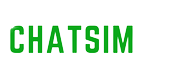Com tantos dados pessoais sendo compartilhados pelo WhatsApp, proteger a privacidade nunca foi tão importante. Para garantir a segurança das suas conversas, é possível colocar senha no WhatsApp usando diferentes métodos. Seja no Android ou no iPhone, você pode usar impressão digital, Face ID ou até mesmo ativar conversas trancadas.
No Android, o WhatsApp permite que você configure o bloqueio por impressão digital. Essa funcionalidade garante que o aplicativo só será aberto após a verificação da digital do usuário, proporcionando uma camada extra de proteção. Os usuários de iPhone têm a opção de utilizar o Face ID para o mesmo propósito. Essas soluções são simples de configurar e aumentam a segurança das suas mensagens.
Além disso, o WhatsApp também oferece a funcionalidade de conversas trancadas, que permite proteger individualmente chats específicos. Isso significa que mesmo no aplicativo, certas conversas exigirão uma autenticação adicional, mantendo suas informações ainda mais seguras. Para mais detalhes sobre como fazer isso, confira esse guia prático em Como colocar senha no WhatsApp.
Configurando Senha para o WhatsApp
Proteger o WhatsApp com uma senha é essencial para garantir a segurança das suas mensagens e dados pessoais. Existem diferentes métodos para ativar essa proteção em dispositivos Android e iOS, incluindo bloqueios biométricos e verificações em duas etapas.
Ativação do Bloqueio por Senha no Android
No Android, ativar o bloqueio por senha no WhatsApp é fácil e rápido. Primeiro, abra o aplicativo e toque no ícone de três pontos no canto superior direito. Selecionar Configurações e depois Conta. Em Privacidade, encontrará a opção Bloqueio por Impressão Digital.
Ative o bloqueio e cadastre sua impressão digital usando o sensor biométrico do smartphone. Agora, o WhatsApp solicitará a impressão digital sempre que for aberto. Isto garante uma camada extra de segurança, protegendo suas conversas.
Além da impressão digital, também é possível utilizar um PIN ou senha numérica nas configurações de bloqueio de tela do Android. Isso impede que estranhos abram seu WhatsApp sem permissão.
Proteção de Privacidade no iOS
No iPhone, a proteção do WhatsApp é feita principalmente através do Touch ID ou Face ID. Abra o WhatsApp e vá em Configurações. Toque em Conta e depois em Privacidade. A opção Bloqueio de Tela estará disponível.
Ative Solicitar Touch ID ou Solicitar Face ID. Com isso, o aplicativo exigirá o reconhecimento do seu rosto ou a impressão digital para ser acessado. Esse processo é muito simples e assegura que só você pode abrir o WhatsApp.
Além disso, adicionar um PIN ao bloqueio de tela do iPhone reforça a segurança do WhatsApp, dificultando o acesso por pessoas não autorizadas.
Configuração de Segurança com Verificação em Duas Etapas
A verificação em duas etapas oferece uma camada adicional de segurança. Para configurá-la, abra o WhatsApp e vá em Configurações. Selecione Conta e depois Verificação em Duas Etapas.
Ative a opção e crie um PIN de seis dígitos que será solicitado periodicamente, assim como ao registrar seu número de telefone no WhatsApp. Insira um endereço de e-mail para recuperar o PIN caso o esqueça.
Essa medida impede que terceiros acessem sua conta, mesmo que obtenham seu número de telefone. É uma forma eficaz de proteger suas informações contra acessos não autorizados.
Gerenciamento Avançado de Privacidade


O gerenciamento avançado da privacidade no WhatsApp envolve várias estratégias para manter suas conversas seguras e protegidas. Métodos como o bloqueio de tela e a utilização de recursos de segurança adicionais no WhatsApp Web são essenciais.
Protegendo Conversas Específicas
Para proteger conversas específicas, é possível usar o bloqueio de tela diretamente no aplicativo. Esta função permite que apenas o usuário, por meio de senha ou impressão digital, consiga acessar as mensagens. Vá para as configurações de Privacidade e ative o bloqueio de tela.
Além disso, você pode configurar o WhatsApp para que apenas seus contatos possam adicionar você em grupos. Esta medida evita intromissões indesejadas e aumenta a privacidade. Similarmente, você pode ocultar a foto do perfil apenas para contatos adicionados, impedindo que estranhos tenham acesso a informações pessoais.
Utilizando Recursos Adicionais de Segurança no WhatsApp Web
No WhatsApp Web, adicionar camadas extras de segurança é fundamental. Uma ferramenta útil é o WA Web Plus, uma extensão para o navegador que proporciona recursos adicionais não disponíveis na versão nativa do WhatsApp Web. Este recurso permite, por exemplo, a ocultação de conversas específicas e bloqueio de notificações para maior privacidade.
Para usar esta extensão, instale-a a partir da App Store do seu navegador. Ative as opções de segurança que incluem bloquear sessões após um período de inatividade e proteger conversas com senha. Essas medidas garantem que, mesmo se outra pessoa tiver acesso ao seu computador, suas conversas continuam protegidas.
Estas ações, somadas ao uso de biometrias e senhas fortes, oferecem um ambiente seguro para o uso do aplicativo tanto em dispositivos móveis quanto na versão web.